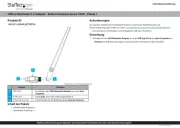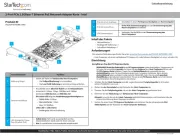StarTech.com PR22GIP-NETWORK-CARD Bedienungsanleitung
StarTech.com
Netzwerkkarte / Adapter
PR22GIP-NETWORK-CARD
Lies die bedienungsanleitung für StarTech.com PR22GIP-NETWORK-CARD (2 Seiten) kostenlos online; sie gehört zur Kategorie Netzwerkkarte / Adapter. Dieses Handbuch wurde von 3 Personen als hilfreich bewertet und erhielt im Schnitt 5.0 Sterne aus 2 Bewertungen. Hast du eine Frage zu StarTech.com PR22GIP-NETWORK-CARD oder möchtest du andere Nutzer dieses Produkts befragen? Stelle eine Frage
Seite 1/2
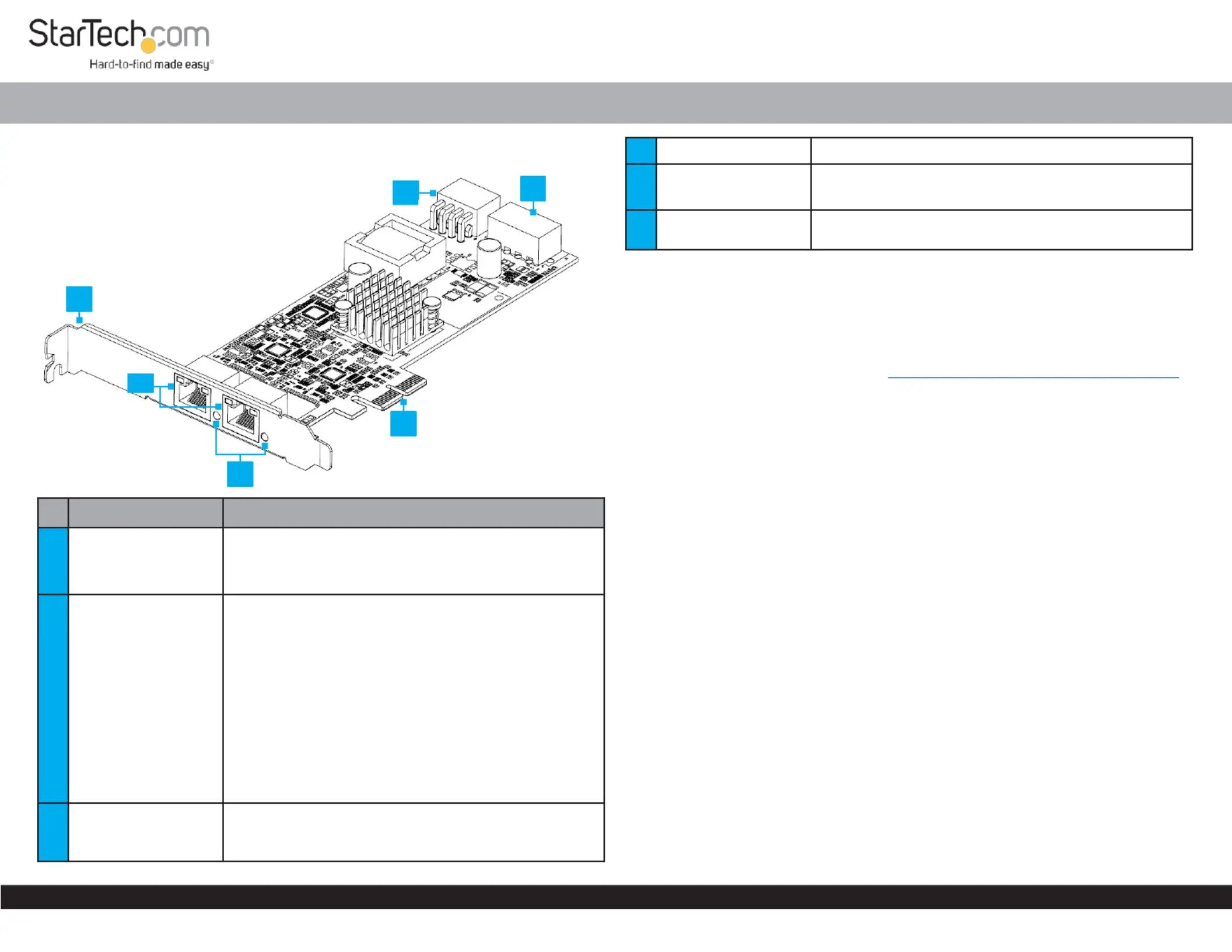
Produkt-ID
Port/LED/Stecker
Funktion
1
Halterung/Bügel
• Sichert die Karte am Gehäuse des Host-Computers
• Die ist vorinstalliertVollprofilhalterung
• Die ist Low Profil Halterung im Lieferumfang enthalten
2
Ethernet-Anschlüsse
• Anschließen eines an die Ethernet-Kabels Netzwerkkarte
• Unterstützt 2,5Gbps, 1Gbps, 100Mbps und 10Mbps
• Unterstützt und IEEE 802.3at IEEE 802.3af
• zeigt die Die rechte LED Verbindungsgeschwindigkeit an.
• Solide Grün: 2,5Gbps
• Bernsteinfarbe: 1 Gbps
• Aus: 10/100Mbps
• ist Linke LED Link-Status
• grün: Solide Aktive Verbindung
•
3
LED-Anzeige für Power
Over Ethernet (PoE)
•Solide G
rün: PoE wurde ausgehandelt und das
Strombetriebenes Gerät
wird mit Strom versorgt
• Aus: Es wurde keine Leistungsabgabe ausgehandelt
Schnellstartnleitung
4
PCIe 2.0 p1-x2 Anschluss
• Einstecken in einen am PCI-Express-Steckplatz Host-Computer
5
PCIe-Stromanschluss
• der 8-Pin PCIe-Stromversorgung von Stromversorgung des
Host-Computers anschließen
6
LP4 Stromanschluss
• Verbinden Sie das LP4 Stromversorgung des mit der
Host-Computers
Inhalt des Pakets
• Netzwerkkarte x 1
• Niedrigprofil-Halterung x 1
• Schnellstart-Anleitung x 1
Anforderungen
Die neuesten Anforderungen finden Sie unter: www.StarTech.com/ PR22GIP-NETWORK-CARDde-de/
• Host-Computer mit einem verfügbaren PCI Express 2.0- oder höheren Steckplatz (x2, x4, p1-x8 oder x16)
Einrichtung
Installieren Sie die PCI Express-Karte
WARNUNG! atische Elektrizität P Express-Karten St kann CI schwer beschädig Vergewissern e en. Si
si dass ausreich sind, b Sie Ihrech, Sie end geerdet evor das Gehäuse s Host-Computers öffnen oder
die berühren. T Sie PCI-Express-Karte ragen ein Antistatikband oder verwenden S eine ie
Antistatikmatte, wenn Sie Host-Computers eine Komponente des installieren. Wenn Sie kein
Antistatikband geerdete haben, entladen Sie die Elektrizität, indem Sie eine große statische
Metallfläche PCI Express-Karte einige Sekunden lang berühren. Fassen Sie die nur an den Kanten
an und nicht goldenen Anschlüsse.berühren Sie die
1. Schalten Sie den und alle angeschlossenen (z. B. Host-Computer Peripheriegeräte Drucker,
externe Festplatten usw.) aus.
2. Ziehen Sie an der Rückseite des das kabel Strom Host-Computers ab.
3. Trennen Sie alle , die an den Peripheriegeräte Host-Computer angeschlossen sind.
4. Entfernen Sie die vom Abdeckung Gehäuse des Host-Computers.
Hinweis: Lesen Sie die gelieferte Dokumentation, um Einzelheiten mit dem Host-Computer über die
sichere Durchführung dieses Vorgangs zu erfahren.
5. Suchen Sie einen freien und entfernen Sie die entsprechende PCI-Express-Steckplatz Slot
Abdeckplatte auf der .Rückseite des Host-Computer-Gehäuses
Handbuch Revision: August 9, 2024
PR22GIP-NETWORK-CARD
6
1
3
2
5
4
2-Port PCIe 2.5GBase-T Ethernet PoE Netzwerk Adapter Karte - Intel
Handbücher, FAQs, Videos, Treiber, Downloads, technische Zeichnungen und vieles mehr finden Sie unter www.startech.com/support
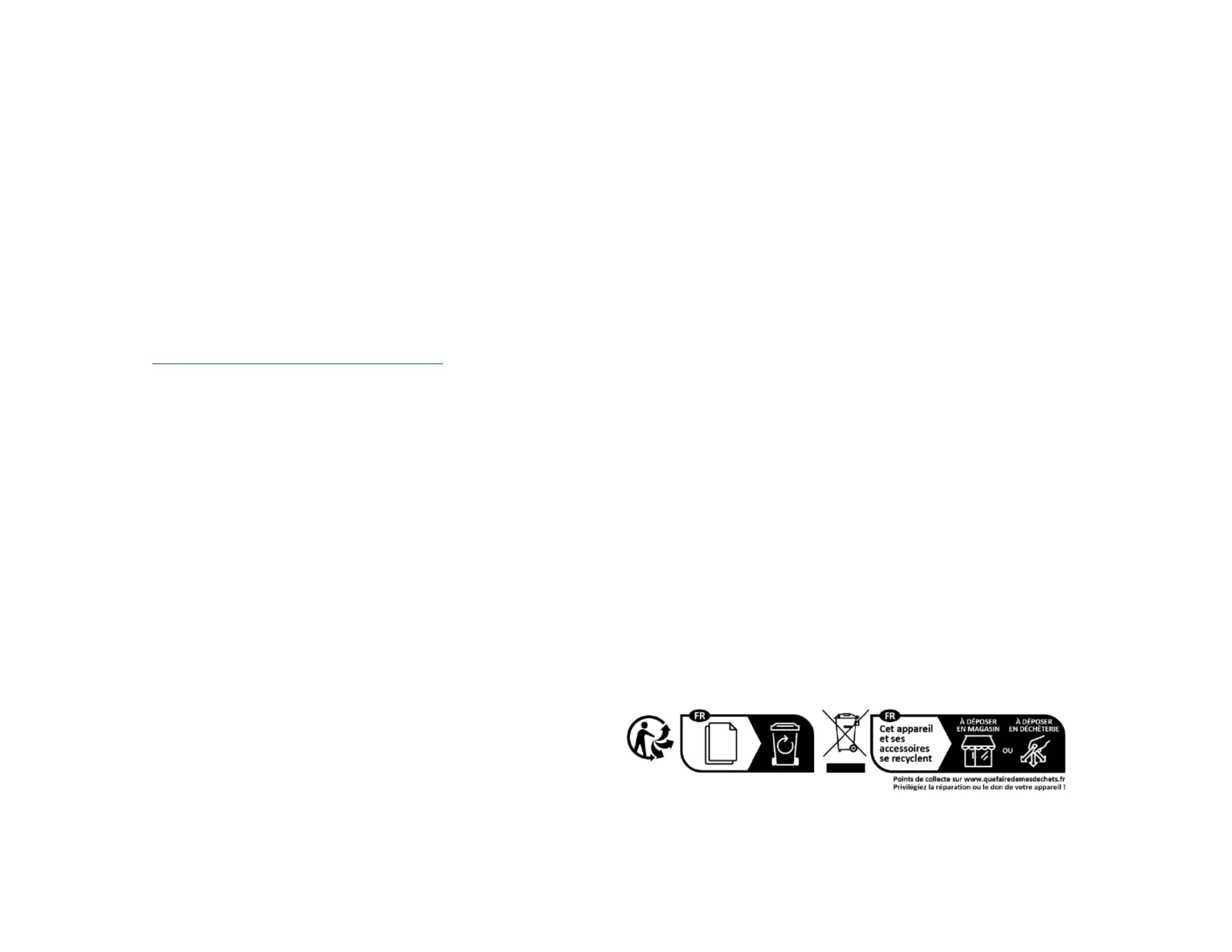
6. Stecken Sie die vorsichtig in den offenen und PCI-Express-Karte PCI-Express-Steckplatz
befestigen Sie die an der Halterung Rückseite des
Host-Computergehäuses.
Hinweis: Wenn Sie die ein Factor- oder PCI Express-Karte in Small Form Low Profile-Desktop-
System Vollprofil Halterung einbauen, kann es erforderlich sein, die Standardvorinstallierte
durch die zu ersetzen mitgelieferte Niedrigprofil-Halterung .
7. Schließen Sie die - oder an 8-polige PCIe LP4-Stromversorgung des Host-Computers
entsprechenden auf der Rückseite der an.Stromanschluss Netzwerkkarte
Hinweis: Wenn die 8-Pin-PCIe- die oder LP4-Stromversorgung nicht an Netzwerkkarte
angeschlossen ist, ist Power over Ethernet (PoE) verfügbar, eine Datenverbindung nicht aber wird
dennoch hergestellt.
8. Bringen Sie die wieder am Abdeckung Gehäuse des Host-Computers an.
9. Schließen Sie das wieder an den Stromkabel Host-Computer an.
10. Schließen Sie alle in Schritt 3 abgetrennten wieder an.Peripheriegeräte
11. Schalten Sie den und die angeschlossenen Host-Computer Peripheriegeräte ein.
12. Schließen Sie ein an den der Ethernet-Kabel Ethernet-Anschluss Netzwerkkarte an.
Treiber herunterladen
1. Navigieren Sie zu: www.StarTech.com/ PR22GIP-NETWORK-CARDde-de/
2. Klicken Sie auf die Registerkarte Treiber & Downloads.
3. Laden Sie unter das für Windows herunter.Treiber(n) Treiberpaket
Hinweis: Windows die Benutzerkonto speichert Dateien normalerweise in dem mit dem
verknüpften Ordner Downloads (z. C:\Users\Benutzerkonto\Downloads).B.
4. das heruntergeladene gezippte . Klicken Sie mit der rechten Maustaste auf Treiberpaket
Klicken Sie auf . Folgen Sie den Anweisungen auf dem Bildschirm, um die Alle extrahieren
Dateien .zu entpacken
Hinweis: Notieren Sie sich unbedingt den Ort, an dem die Treiber extrahiert wurden. Dieser Ort wird in
späteren Schritten verwendet.
5. Folgen Sie den Anweisungen in beigefügten Intel_Windows_DIG-Datei für weitere
Installationsanweisungen.
Treiberinstallation Überprufen
Windows
1. Navigieren Sie zum Geräte-Manager.
2. Klicken Sie unter mit der rechten Maustaste auf Netzwerkadapter Intel Ethernet Controller
I225-V Eigenschaftenund dann auf die Option .
3. Stellen Sie sicher, dass der installiert ist und wie erwartet funktioniert.Treiber
Linux
Hinweis: Stellen Sie sicher, dass Kernel 5.8 oder höher verwendet wird. Führen Sie den folgenden Befehl
an der Terminal-Eingabeaufforderung aus, um die Kernel-Version zu überprüfen: uname -r.
1. Öffnen Sie ein und geben Sie den Befehl ein, um Terminalfenster sudo dmesg| grep Intel
die zu überprüfenIntel-Treiberintegration .
2. Wenn die Treiber vorhanden sind, sollte der folgende Eintrag vorhanden sein: Intel(R)
2.5G Ethernet Linux Driver.
Beschränkung der Haftung
In keinem Fall übersteigt die Haftung von StarTech.com Ltd. und StarTech.com USA LLP (bzw. deren leitenden Angestellten, Direktoren,
Mitarbeitern oder Vertretern) für Schäden (direkte oder indirekte, besondere, strafende, beiläufige, Folgeschäden oder sonstige Schäden),
entgangenen Gewinn, Geschäftsverluste oder sonstige Vermögensschäden, die sich aus der Verwendung des Produkts ergeben oder damit
zusammenhängen, den tatsächlich für das bezahlten Preis. In einigen Staaten ist der Ausschluss oder die Beschränkung von zufälligen oder
Folgeschäden nicht zulässig. Wenn solche Gesetze gelten, gelten die in dieser Erklärung enthaltenen Einschränkungen oder Ausschlüsse
möglicherweise nicht für Sie.
Sicherheitsmaßnahmen
• Lesen Sie das gesamte Handbuch und vergewissern Sie sich, dass Sie die Anweisungen vollständig verstanden haben, bevor Sie dieses Produkt
zusammenbauen und/oder benutzen.
FR: startech.com/fr
DE: startech.com/de
ES: startech.com/es
NL: startech.com/nl
IT: startech.com/it
JP: startech.com/jp
StarTech.com Ltd.
45 Artisans Crescent
London, Ontario
N5V 5E9
Canada
StarTech.com Ltd.
Unit B, Pinnacle 15
Gowerton Road
Brackmills,
Northampton
NN4 7BW
United Kingdom
StarTech.com LLP
4490 South Hamilton
Road
Groveport, Ohio
43125
U.S.A.
StarTech.com Ltd.
Siriusdreef 17-27
2132 WT Hoofddorp
The Netherlands
Produktspezifikationen
| Marke: | StarTech.com |
| Kategorie: | Netzwerkkarte / Adapter |
| Modell: | PR22GIP-NETWORK-CARD |
Brauchst du Hilfe?
Wenn Sie Hilfe mit StarTech.com PR22GIP-NETWORK-CARD benötigen, stellen Sie unten eine Frage und andere Benutzer werden Ihnen antworten
Bedienungsanleitung Netzwerkkarte / Adapter StarTech.com
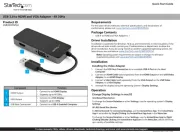
26 Juli 2025
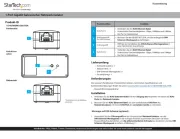
26 Juli 2025
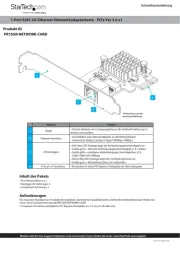
26 Juli 2025

26 Juli 2025
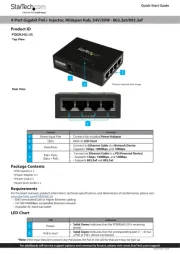
5 Juli 2025

26 Mai 2024

17 Mai 2024

12 Mai 2024
Bedienungsanleitung Netzwerkkarte / Adapter
- OvisLink
- Minute Man
- Hughes & Kettner
- AVM
- Supermicro
- AVPro Edge
- Cisco
- CLUB3D
- ScreenBeam
- Philips
- Eminent
- APC
- Dahua Technology
- Steren
- Hama
Neueste Bedienungsanleitung für -Kategorien-

26 Juli 2025

26 Juli 2025

25 Juli 2025

25 Juli 2025
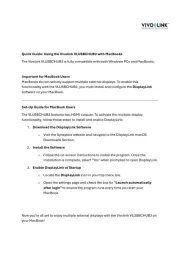
25 Juli 2025
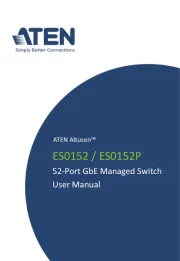
25 Juli 2025
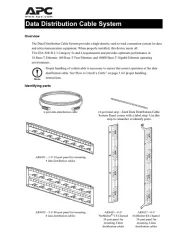
24 Juli 2025
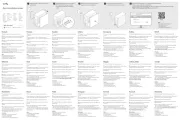
24 Juli 2025
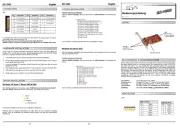
24 Juli 2025